
Semua orang akan menghadapi pelbagai masalah apabila menggunakan excel Beberapa rakan datang ke laman web ini untuk bertanya kepada editor bagaimana untuk membuat carta bar dalam Excel, perisian pejabat untuk membantu semua orang, editor mengumpul maklumat yang berkaitan dalam talian, dan akhirnya saya dapati kaedah bagaimana untuk menjana histogram dalam Excel Perincian dalam artikel di bawah Jika anda memerlukannya, sila datang ke laman web ini untuk melihat.

Langkah-langkah khusus adalah seperti berikut:
1 Ambil data jadual dalam rajah di bawah sebagai contoh untuk menerangkan cara membuat carta lajur dalam Excel;
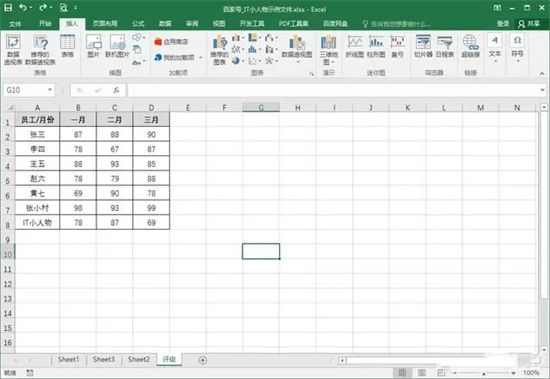
2 .Pilih data jadual ini, klik [Sisipkan]-[Jadual] untuk menukar jadual kepada carta;
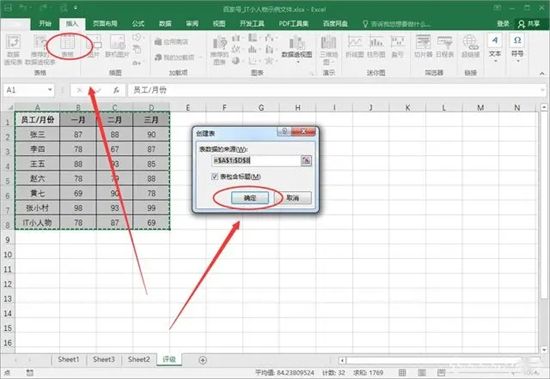
3 Kemudian klik [Sisipkan]-[Carta]-[Dua dimensi Carta Lajur];
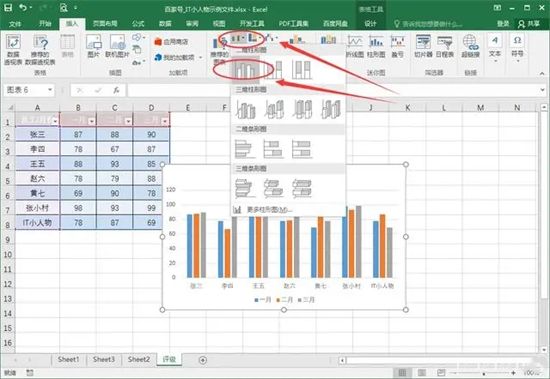
4 Pada masa ini, anda dapat melihat bahawa carta lajur telah disisipkan dalam ruang kosong Carta lajur akan menjana data yang sepadan secara automatik berdasarkan tajuk baris jadual dan tajuk lajur.
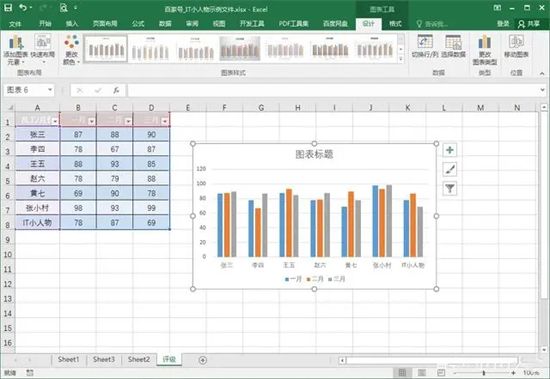
Atas ialah kandungan terperinci Cara membuat carta lajur dalam Excel, cara menghasilkan carta lajur dalam Excel. Untuk maklumat lanjut, sila ikut artikel berkaitan lain di laman web China PHP!




